Og hvilken bedre måte å begynne å lære enn på en brukervennlig Python IDE som gir deg en editor, hvor du kan redigere kildekoden, en tolk og en kompilator, og et grensesnitt der du kan se utdataene dine, alt på en plass? Jupyter Notebook er en IDE som gir nybegynnere i Python (og til og med erfarne Python-utviklere) et miljø designet for å vise klare resultater og analyse.
Jupyter Notebook - en allsidig redaktør
Når du begynner å bruke Jupyter, kan du til og med hevde at "bærbare PC-er" er de mest komfortable integrerte utviklingsmiljøene å kode inn. Disse notatbøkene er også veldig kraftige læringsverktøy. De er utstyrt med en menneskelig lesbar teksteditor hvor du kan designe kodebeskrivelser komplett med bilder og diagrammer og kodeceller som skiller logiske enheter i programmet ditt. Hvis alle verktøyene til en bærbar PC blir brukt til god bruk, kan du opprette dokumenter som kjører hele programmer og også gi en lett forståelig analyse og beskrivelse side om side med koden.
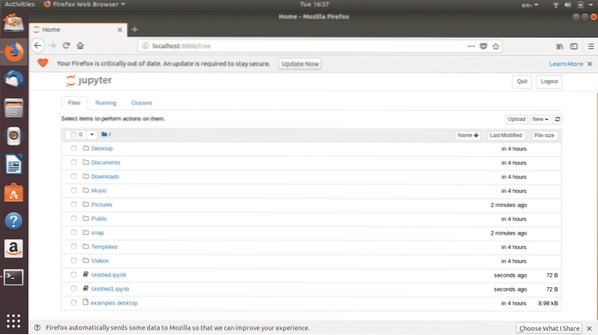
Fig. 1: Hjemmeside for Jupyter Notebook
Jupyter er en nettbasert IDE og åpnes i nettleseren. Du kan endre standard nettleser den åpnes til en nettleser du velger. Jupyter Notebook kan installeres i Linux-systemet ditt der det lager bærbare PC-er på en arbeidsplass på disken, eller den kan brukes online til å redigere kode på https: // jupyter.org /. Når du oppretter en notatbok i Jupyter ved å klikke på “Ny”, åpnes følgende redaktør:
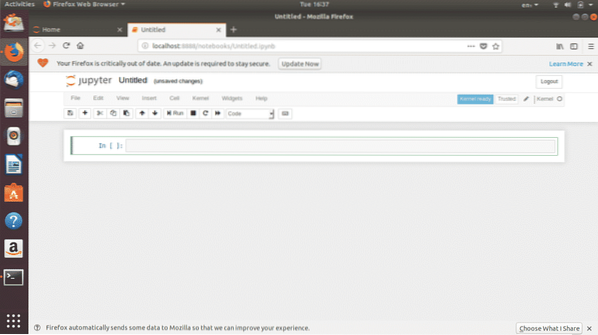
Fig. 2: Untitled notebook
Dette enkle grensesnittet er utrolig kraftig i funksjonene. La oss starte med en grunnleggende introduksjon først.
Starter
I fig. 3, er den tomme notisboken du ser, oppsettet du vil jobbe med når du lærer Python på Jupyter.
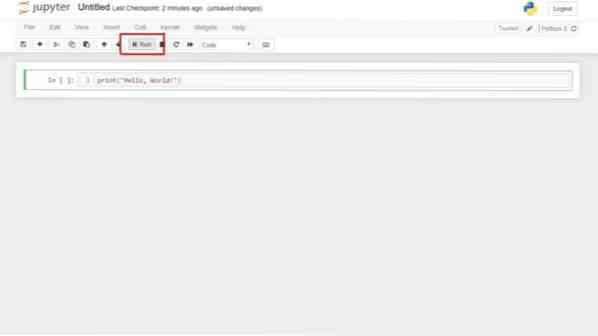
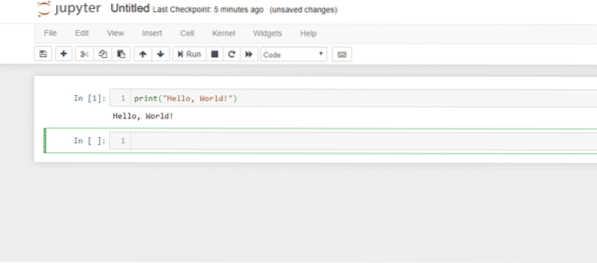
Fig. 4: Kjør en kodecelle
For å kjøre en kodecelle er alt du trenger å gjøre å velge cellen du vil kjøre og enten klikke på "Kjør" eller trykke på Skift + Enter. Dette, sammen med "avbryt kjernen" -knappen ved siden av, er det du vil klikke på mest. Når du snakker om "avbryt kjernen," hvis du sitter fast i en uendelig løkke, kan dette være nyttig. Avbryt oppdrag før ting blir enda rotere!
Og mens vi er om temaet kjerner, la oss videre utforske en av de viktigste komponentene i notatboken - kjernen. Enkelt sagt har Python-kjerner ansvaret for å utføre kode. Alle alternativene du trenger med hensyn til kjernen er her:
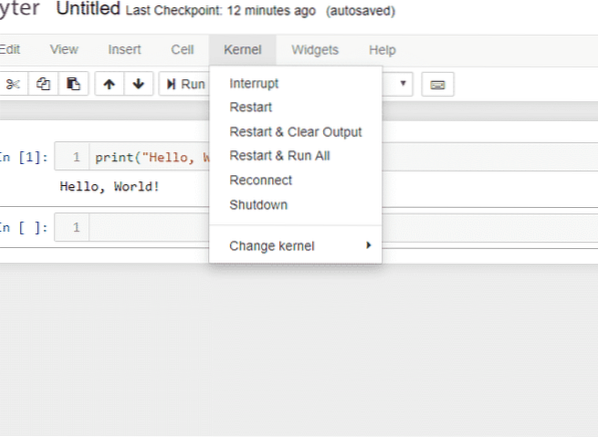
Fig. 5: Kjerne
En Python-kjerne, som er en beregningsenhet som utfører kode, kan avbrytes for å stoppe kjøringen av koden, starte på nytt, koble til på nytt og slå av. Ved å gå videre til flere alternativer som involverer kjernen, kan man til og med endre kjerner for å bytte fra en versjon av Python til den andre (for eksempel fra Python 2 til Python 3).
Som vi nevnte tidligere, brukes notatbøker til mye mer enn bare å skrive kode. Du kan bruke dem til å lage et fullverdig dokument med avsnitt, ligninger, funksjoner og bilder. For å komme i gang med dette, må du gjøre deg kjent med "markdown" -celler.
Ved å velge en celle og deretter velge Cell> Cell Type> Markdown konverteres en kodecelle til en tekstcelle. Her kan du skrive beskrivelser og analyser. Det er god praksis å slå opp dokumentasjonen til Jupyter Notebooks for å låse opp alle de forskjellige måtene du kan bruke denne funksjonen på. En spennende ting jeg oppdaget da jeg begynte med bærbare datamaskiner, var at etter at du konverterte en celle til markdown, ble alternativet "Sett inn bilde" i rullegardinmenyen "Rediger" aktivert. Her er en demo av hvordan en markdown-celle ser ut:

Fig. 6: En markeringscelle
Legg merke til at denne teksten sitter over en vanlig kodecelle. Slik kan du legge til mening i logiske kodenheter.
Denne introduksjonen klødde bare i overflaten av hva du kan gjøre med bærbare datamaskiner. Det beste rådet ville være å utforske det på egen hånd og oppdage resten av funksjonene som passer til dine formål.
Installere Jupyter
På Linux-systemer kan Jupyter Notebook installeres både gjennom kommandolinjegrensesnittet og det grafiske brukergrensesnittet. Kommandolinjegrensesnittet hviler på terminalen. For å installere Jupyter, må du først installere eller oppdatere Python og deretter installere Python notebook.
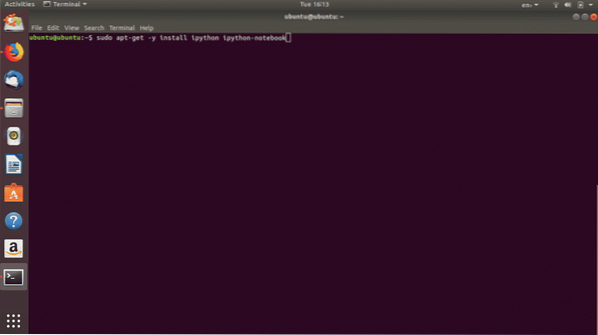
Fig. 7: Kommando for å installere Python-notatbok
Installere Jupyter Notebook fra GUI er ganske enkelt. Bare se opp Project Jupyter på Ubuntu-programvaren og klikk "Installer".
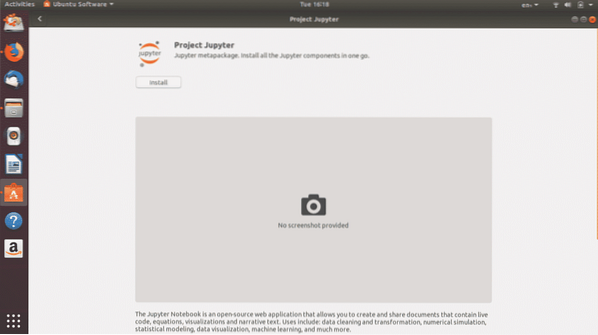
Fig. 8: Project Jupyter i Ubuntu-programvare (GUI-installasjon)
Python er det kraftigste programmeringsspråket for datavitenskap. Det er også et lettlært språk, og en IDE som Jupyter Notebook gjør det sømløst å bli vant til programmering i Python.
 Phenquestions
Phenquestions


